
Ankomsten av mobile enheter har gjort at mange brukere krever funksjonen til å flytte programmer eller apper fra en type lagring til en annen. Dette er nyttig som lar oss flytte installerte programmer fra en harddisk til en annen og dermed spare plass til andre formål, for eksempel oppdateringer.
I mobile operativsystemer, hvor intern lagring er liten, som Android eller Windows 10 Mobile, har dette blitt gjort i lang tid, og nå i Windows 10 for desktop kan vi også gjøre det på en enkel og enkel måte.
Dermed for å flytte et program vi vil bruke et eksternt program kalt FreeMove, et gratis program som lar oss flytte installerte programmer fra enhet til enhet, uten å slutte å jobbe og uten behov for stor teknisk kunnskap.
I Windows 10 kan vi flytte programmer som på mobil
For at dette skal skje har vi først av last ned FreeMove-programmet. Når vi er lastet ned og installert på datamaskinen vår, kjører vi programmet, og et vindu som det følgende vil vises:
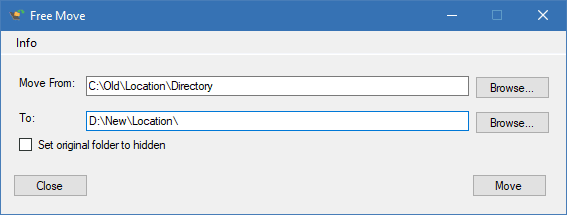
I dette vinduet, i delen "flytt fra" vi indikerer den nåværende banen til applikasjonen. Og i "til" -delen vil vi indikere den nye ruten for applikasjonen, det vil si hvor vi vil flytte applikasjonen. Hvor vi kan bytte harddisk eller lagringsenhet.
Det er veldig viktig at la oss angi hovedkatalogen til applikasjonen siden flytting av applikasjonen ellers ikke vil fungere, og vi har til og med driftsproblemer.
FreeMoves funksjonalitet er spesielt nyttig når vi har å gjøre med en datamaskin med en SSD med lav kapasitet og en sekundær harddisk som har mer kapasitet, og gir plass på SSD for viktigere programmer som oppdateringer.
Selv om det må huskes at det er også muligheten til å installere applikasjonen direkte på harddisken, vi må bare endre installasjonskatalogen under installasjonen.